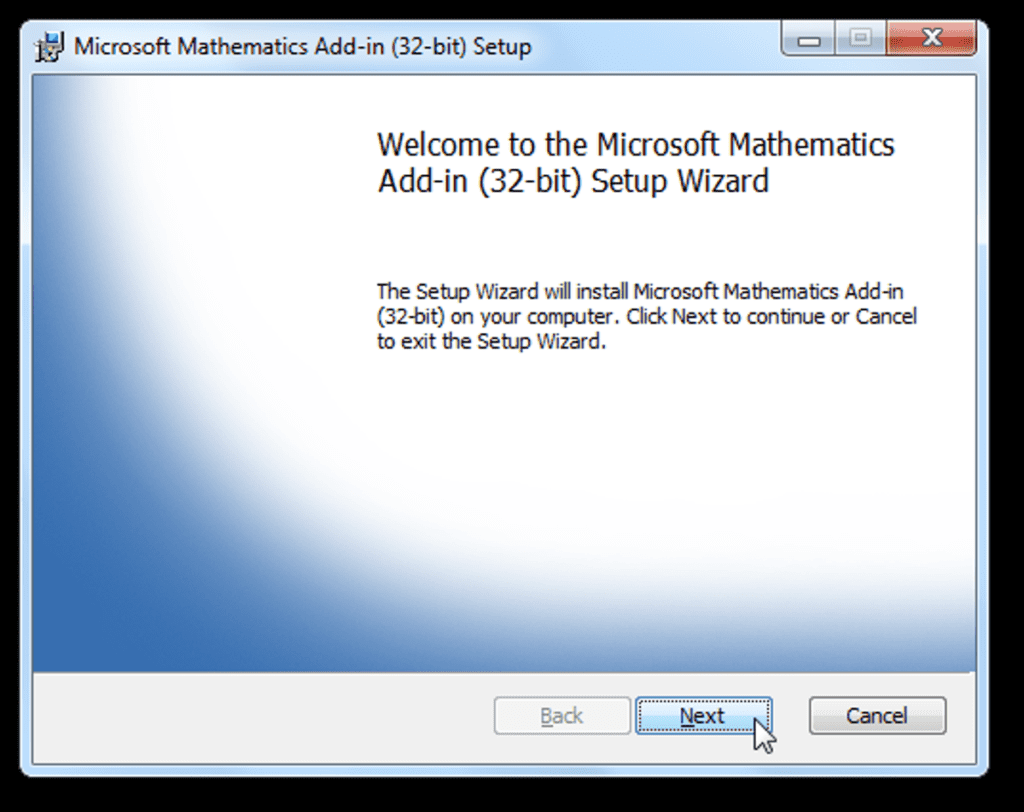¿Le gustaría tener CAS gratuito y software de calculadora gráfica en su computadora? Aquí hay un complemento gratuito de Microsoft que hará que los programas matemáticos de Word y OneNote sean de primera categoría.
El nuevo complemento de matemáticas de Microsoft para Word 2007 y 2010 es una gran herramienta para trabajar con matemáticas en Office. Le permite crear gráficos de gran apariencia y resolver ecuaciones sin tener que comprar un costoso programa de matemáticas. Para comenzar, descargue el complemento de matemáticas de Microsoft (enlace a continuación) e instálelo normalmente. Asegúrese de salir de Word y OneNote antes de iniciar la instalación.
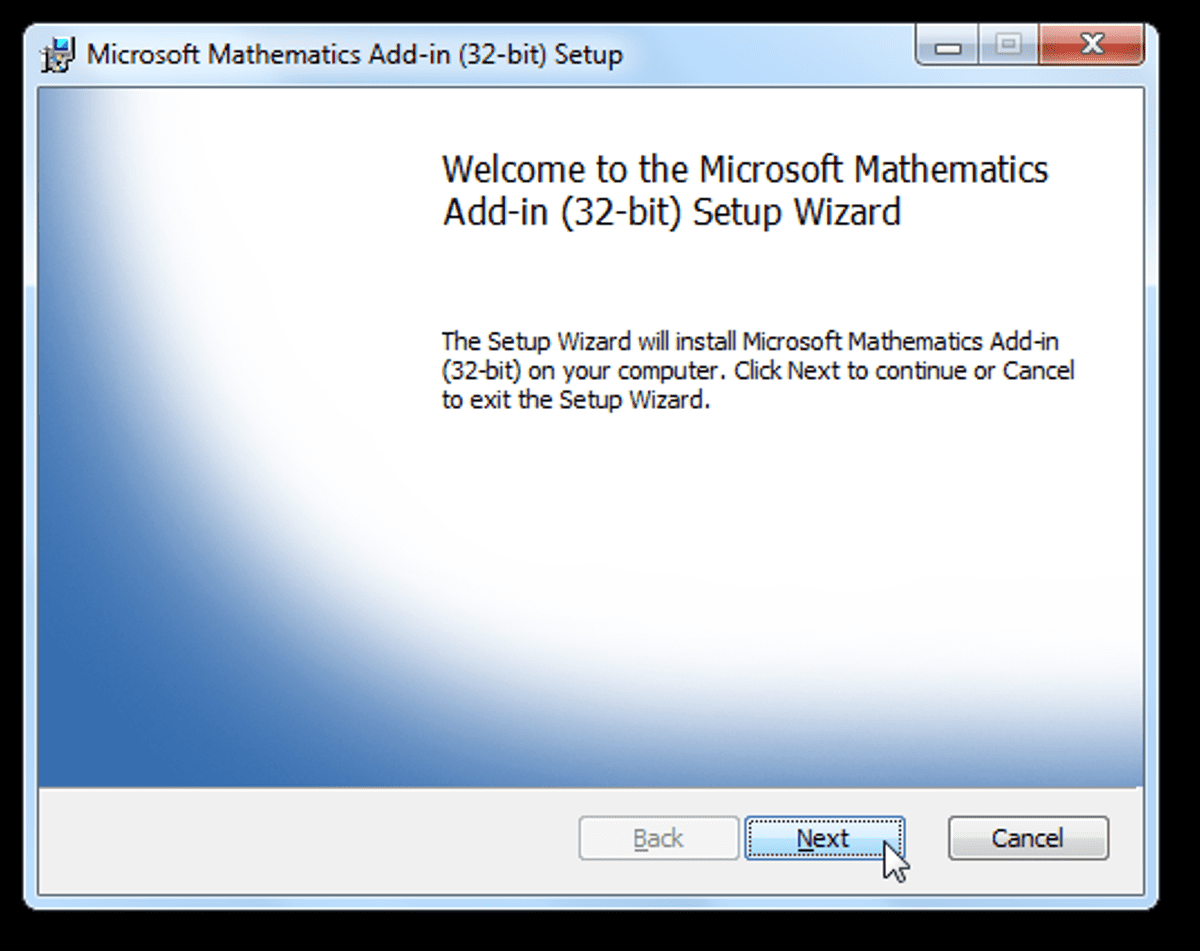
El complemento Math genera hermosos gráficos en 3D con tecnología DirectX, por lo que se le pedirá que instale la última versión de DirectX al final de la instalación.
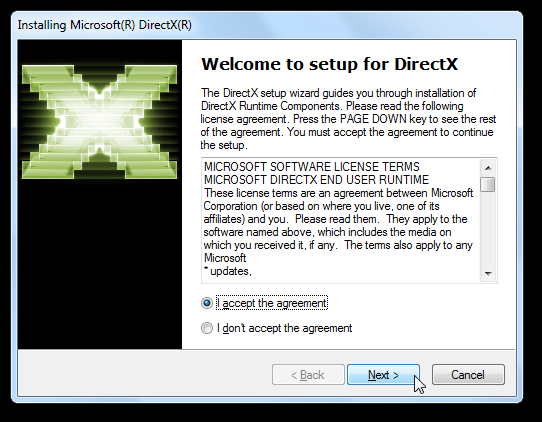
La próxima vez que abra Word 2010 o 2007, verá una nueva pestaña Matemáticas en la cinta. Aquí puede insertar ecuaciones, gráficos y más en sus documentos de Word.

OneNote 2010 tendrá una pestaña de Matemáticas similar, pero OneNote 2007 no tendrá una porque no tiene una cinta. OneNote funciona particularmente bien para las matemáticas porque usa un estilo de edición más libre.
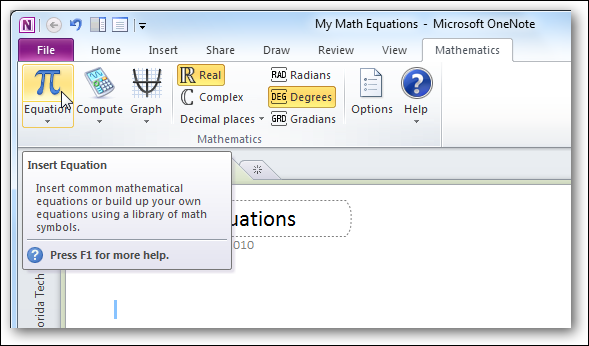
OneNote incluye una característica realmente interesante: puede insertar ecuaciones con tinta digital. Cuando edite una nueva ecuación, haga clic en Ink Equation para comenzar a escribir la ecuación en su pantalla táctil.
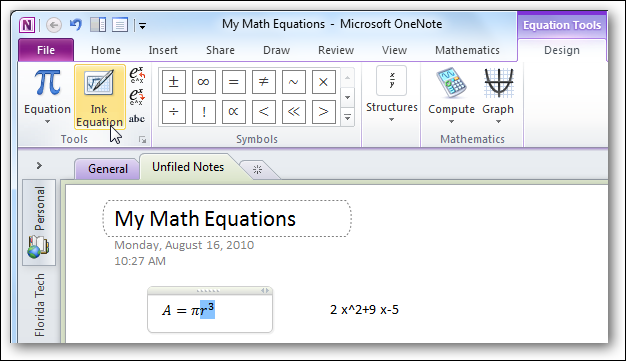
Esto abrirá una nueva ventana donde puede escribir su ecuación en su pantalla táctil o tableta Wacom. Incluso puede escribir ecuaciones con el mouse, ¡aunque en general es mucho más rápido escribirlas! Tenga en cuenta que la aplicación muestra automáticamente su interpretación de la ecuación escrita anteriormente. Si parece estar equivocado, siga escribiendo; a menudo se corregirá automáticamente cuando termine la ecuación.
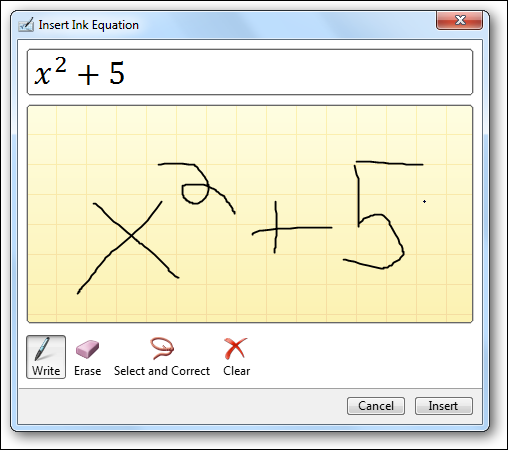
Alternativamente, puede insertar una variedad de ecuaciones predefinidas haciendo clic en la flecha hacia abajo debajo del botón Ecuación en cualquiera de las aplicaciones. Hay otras ecuaciones disponibles en Office.com si desea agregarlas a su galería.
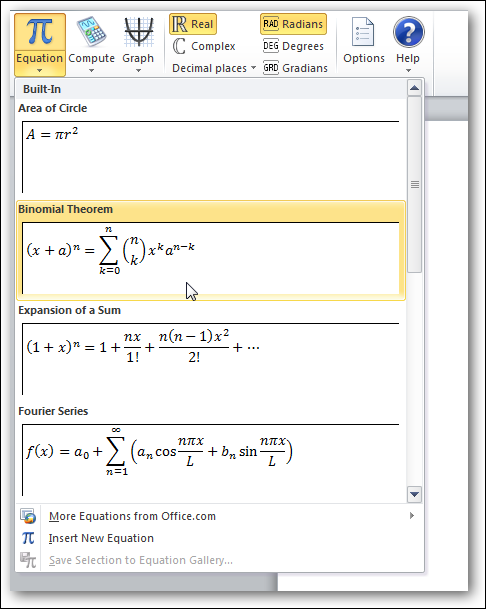
En Word, tendrá acceso a una amplia variedad de herramientas de edición de ecuaciones integradas. OneNote incluye herramientas similares, pero son un poco menos completas.
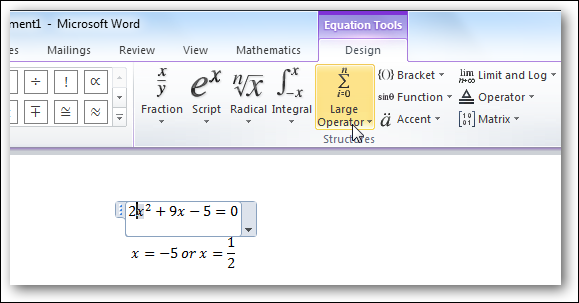
Una vez que haya ingresado la ecuación que desea ver, haga clic en el botón Gráfico. Dependiendo de la ecuación, puede trazar el gráfico en 2D o 3D.
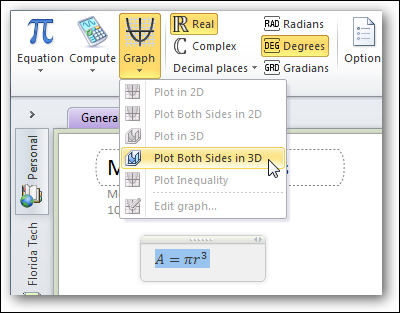
Esto abrirá el complemento de gráficos donde puede elegir el nivel de zoom, estructura alámbrica, animación, etc. Esto produce gráficos muy hermosos y complejos. Haga clic en Insertar para agregar el gráfico a su documento.
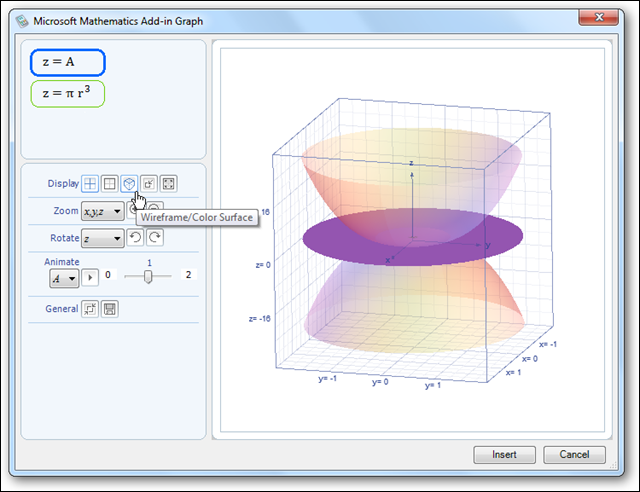
Incluso puede utilizar el complemento Math para resolver, integrar o diferenciar sus ecuaciones.
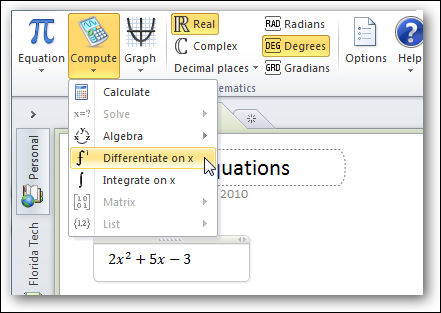
Aquí lo diferenciamos y luego lo reintegramos. Este es un ejemplo simple, pero el complemento Math puede manejar ecuaciones mucho más difíciles sin problemas. Puede ser una gran ayuda de estudio para los estudiantes, ¡y es casi como Mathematica básico gratuito!
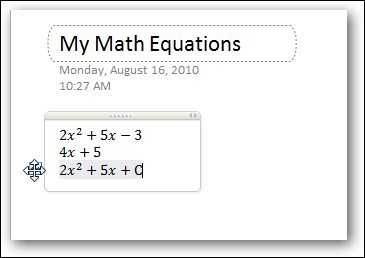
Aquí hay otra ecuación en la que hemos resuelto x. Funciona bastante bien.
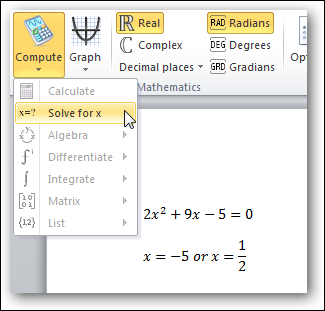
El complemento matemático puede manejar ecuaciones bastante complejas, pero cuando intentamos resolver el teorema binomial para x, obtuvimos un mensaje de error. ¡Sin embargo, nos sorprendió lo que podía hacer este complemento!
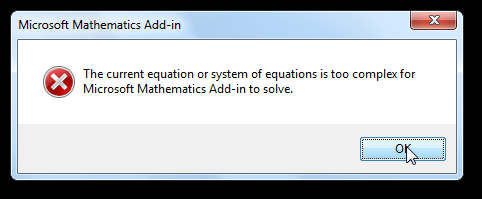
Independientemente del nivel de matemáticas que esté tomando actualmente, el suplemento de matemáticas es una gran herramienta para ayudarlo a mejorar sus habilidades matemáticas con el software que ya posee. No es necesario comprar costosos programas de calculadora gráfica; ¡Este simple complemento de Microsoft puede convertir Office en una hermosa suite CAS y gráfica!
Si desea hacer de Word una gran herramienta para más trabajo educativo y de investigación, también consulte el complemento de química para Word.